Maison >Tutoriel système >Série Windows >Comment changer le menu contextuel du bureau de win11 23h2 vers l'ancienne version ? Comment définir l'apparence originale du clic droit de Win11
Comment changer le menu contextuel du bureau de win11 23h2 vers l'ancienne version ? Comment définir l'apparence originale du clic droit de Win11
- WBOYWBOYWBOYWBOYWBOYWBOYWBOYWBOYWBOYWBOYWBOYWBOYWBavant
- 2024-02-11 16:18:34930parcourir
L'éditeur php Yuzai répondra à votre question sur la façon de modifier le menu contextuel du bureau de Win11 23H2 vers une ancienne version. Dans Win11, le menu contextuel a subi quelques modifications, mais si vous souhaitez revenir à l'ancienne version, vous le pouvez. Voici les étapes à configurer : Ouvrez l'éditeur de registre, recherchez la valeur de clé "HKEY_CURRENT_USERSoftwareClassesCLSID{86ca1aa0-34aa-4e8b-a509-50c905bae2a2}" et supprimez-la. Redémarrez ensuite l'ordinateur et le menu contextuel ressemblera à l'ancienne version. J'espère que cette méthode vous sera utile !
Comment définir l'apparence d'origine en faisant un clic droit sur win11 ?
Méthode 1 :
1. Tout d'abord, nous cliquons sur "win+r" sur le clavier, puis nous y saisissons "regedit".
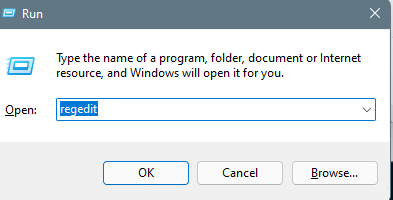
2. Ensuite, ouvrez HKEY_LOCAL_MACHINESYSTEMCurrentControlSetControlFeatureManagementOverrides4 dans l'ordre.
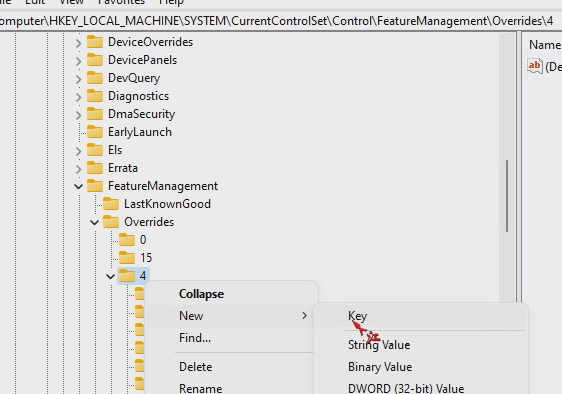
3. Ensuite, nous créons une nouvelle clé de projet nommée 586118283.
4. Ensuite, nous créons cinq nouvelles valeurs DEORD :
EnabledState, EnabledStateOptions, Variant, VariantPayload, VariantPayloadKind et attribuons la valeur de EnabledState et EnabledStateOptions à 1.
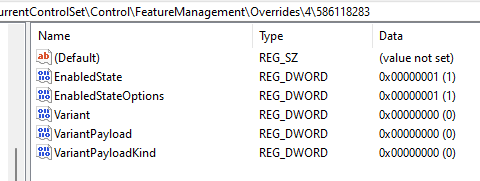
Méthode 2 :
1. "Touches Win+R", ouvrez la boîte de dialogue d'exécution, entrez la commande "regedit" et appuyez sur Entrée ou cliquez sur OK.
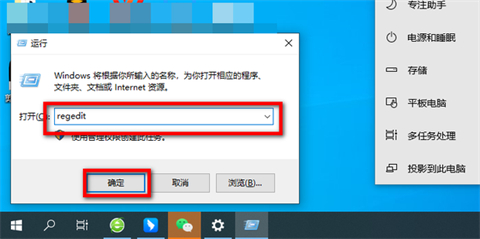
2. Recherchez ce chemin "ComputerHKEY_LOCAL_MACHINESOFTWAREMicrosoftWindowsCurrentVersionShellUpdatePackages" dans le registre ouvert.
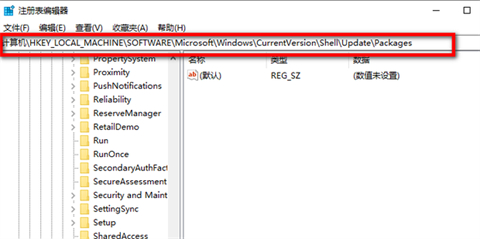
3. Faites un clic droit sur la page ouverte pour créer un nouveau DWORD (32 bits).
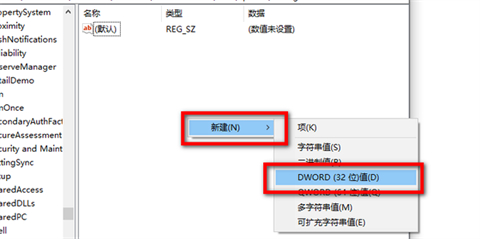
4. Renommez-le en "UndockingDisabled".
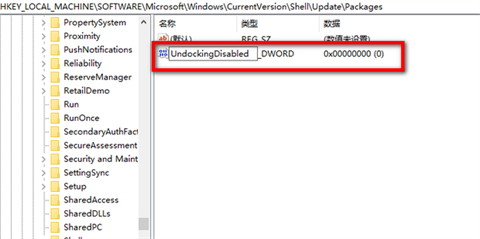
5. Faites un clic droit sur "UndockingDisabled" et cliquez sur Modifier.
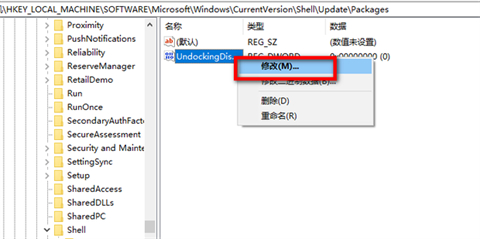
6. Modifiez les données numériques sur "1". Après le redémarrage, vous constaterez que le menu a changé pour le style win10.
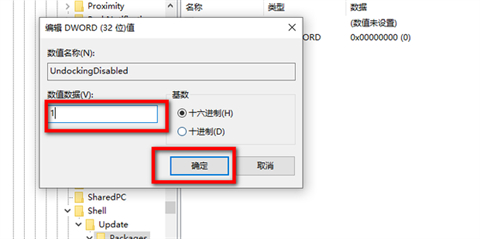
Ce qui précède est le contenu détaillé de. pour plus d'informations, suivez d'autres articles connexes sur le site Web de PHP en chinois!

